Sådan rengøres Installer macOS Mojave og ældre versioner af MacOS / OS X (09.15.25)
Finder du macOS Mojave lidt for meget og vil du derfor nedgradere? Er din Mac lidt langsom, eller har du problemer med dine apps? Eller har du nogle problemer med din nuværende macOS? Geninstallation af macOS er ofte den sidste udvej til løsning af softwareproblemer på Mac.
Denne artikel viser trin for trin hvordan man rengør installation af macOS på din Mac. Uanset om du har brug for at downloade og rense installationen af High Sierra , Sierra, El Capitan, Yosemite eller en tidligere version af OS X, fik denne guide dig dækket. Vi starter med at vise dig hvordan man renser installation af macOS Mojave, den nyeste version af macOS, inden vi går videre til den mere komplicerede forretning med at installere en tidligere version af macOS eller OS X.
Hvad Du får brug forFor at geninstallere macOS har du brug for et flytbart flashdrev med mindst 15 GB gratis lagerplads for at oprette en bootbar USB på Mac . Det er her, du gemmer installationsfilen til din foretrukne version af macOS. Sørg for, at der ikke er vigtige data på drevet, fordi vi sletter det til dette formål.
En anden ting, du skal passe på, inden du geninstallerer din macOS, er din sikkerhedskopi. Hvis noget går galt, gemte du i det mindste dine vigtige data. Når du sikkerhedskopierer dine filer, skal du først rense dit skrammel ved hjælp af en app som Outbyte MacRepair. Det sletter alle de unødvendige filer, så du ikke behøver at overføre dem til din nyinstallerede macOS.
Følg disse trin for at oprette en sikkerhedskopi af dine data ved hjælp af Time Machine:- Tilslut en ekstern harddisk til din Mac ved hjælp af et USB-kabel, FireWire eller Thunderbolt-kabel.
- Klik på Apple-ikonet øverst til venstre på skærmen.
- Vælg Systemindstillinger & gt; Time Machine.
- Tænd Time Machine ved at flytte skyderen til Til.
- Klik på Select Backup Disk, og vælg det eksterne drev, du vil bruge til din backup.
- Det eksterne drev formateres, og sikkerhedskopieringsprocessen starter om få minutter.
Downloading og geninstallation af din macOS er en simpel proces, men vær opmærksom på, at hver gang du gør det vigtigt ændringer på din Mac, risikerer du problemer, der kan få dig til at miste dine data. Så inden du gør noget andet, skal du sørge for, at dine data er sikret. Det er bedre at være sikker end undskyld.
Når du har taget dit USB-drev og din sikkerhedskopi, er du klar til at installere din nye macOS.
Trin 1: Formater USB-drevet .Du skal downloade installationsfilen til din valgte macOS igen og gemme den på dit USB-flashdrev. Så det første du skal gøre er at formatere drevet som en Mac OS Extended (Journaled) -volumen med en GUID-partitionstabel. Sørg for, at der ikke er vigtige filer eller data på drevet, fordi alt slettes.
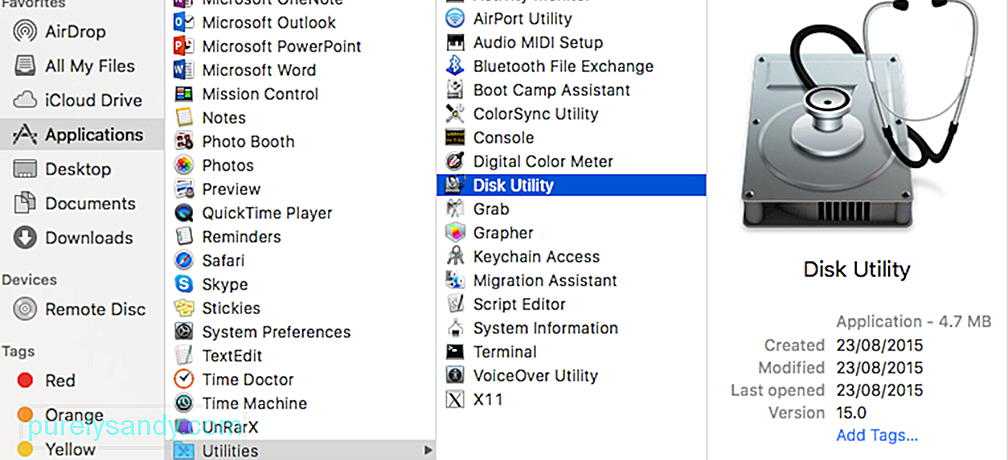
- Gå til applikationer & gt; Hjælpeprogrammer & gt; Diskværktøj.
- Vælg dit USB-drev, og klik på Slet.
- Omdøb dit USB-drev til Untitled.
- Vælg Mac OS Extended (Journaled) som formattype . På Mac'er, der kører High Sierra eller Mojave, skal du vælge APFS fra indstillingerne.
- Vælg GUID-partitionskort under skemaindstillingerne.
- Klik på Slet. Dette kan tage et par minutter afhængigt af, hvor stort dit flashlager er.
- Klik på Udført.
Hvis du geninstallerer Mojave, skal du kun søge efter det i Mac App Store. Klik bare på Download eller Hent, afhængigt af den Mac App Store-version, du bruger. Hvis du får en advarselsmeddelelse, der siger, at denne version af macOS allerede er installeret på din computer og spørger, om du vil fortsætte, skal du bare trykke på Fortsæt. Indtast dit Apple-id og din adgangskode for at fortsætte. Installationsprogrammet er en stor fil, så det kan tage noget tid at downloade det. macOS Mojave er f.eks. omkring 5,7 GB.
Når installationsfilen er downloadet, starter den automatisk. Vi ønsker ikke, at den skal køre endnu, så tryk på Command + Q for at afslutte installationsprogrammet.
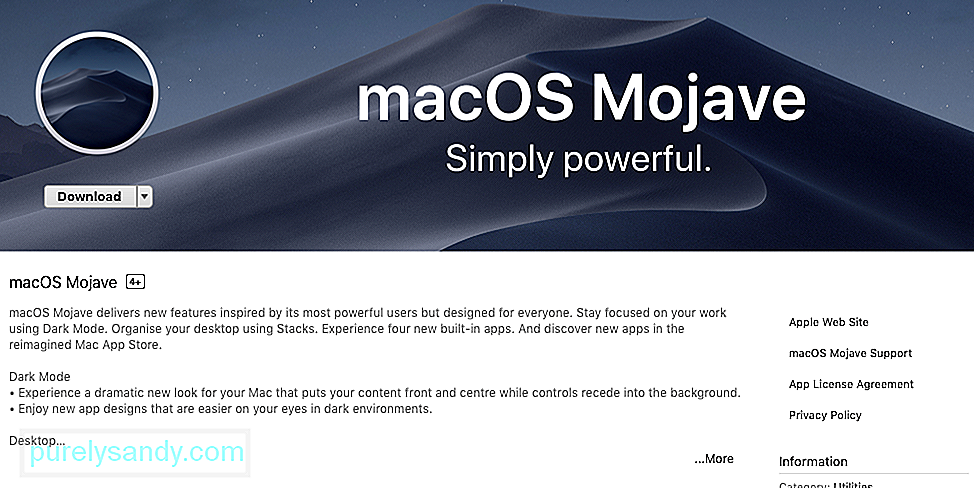
At få installationsfilen til ældre versioner af macOS kræver mere arbejde, fordi Apple ikke 't tilbyder downloads af gamle macOS-versioner i Mac App Store, selvom du søger efter dem.
Hvis du kører macOS Mojave, kan du ikke finde ældre versioner af macOS i din App Store, uanset hvad du laver. Du skal finde en computer, der kører en ældre version af macOS og downloade installationsfilen derfra. Du kan finde de ældre macOS- og OS X-versioner under fanen Købt i Mac App Store. Du kan downloade disse versioner af macOS og OS X herfra:
- OS X El Capitan
- OS X Yosemite
- OS X Mavericks
- OS X Mountain Lion
- OS X Lion
Du bemærker, at Sierra og High Sierra ikke er inkluderet i denne liste, og det er fordi Apple fjernede Sierra fra listen Købt, da den introducerede High Sierra i 2017. Heldigvis kan du stadig downloade Sierra fra dette link, så længe du bruger en Mac, der ikke er fra Mojave.
Hvis du vil for at downloade High Sierra skal du downloade den fra en anden computer, der kører en ældre version af macOS og kopiere den derfra.
Trin 3: Opret en bootbar USB på Mac.Det næste trin er at oprette en bootbar USB-disk, som du vil bruge til at installere en ny kopi af din macOS. Du skal installere macOS fra USB , så du skal oprette et bootbart drev ved hjælp af terminalen.
For at oprette et bootbart macOS-installationsdrev skal du følge disse instruktioner:- Start Terminal ved at trykke på Command + Mellemrum og skriv Terminal i Spotlight. Eller du kan gå til Finder & gt; Gå & gt; Hjælpeprogrammer & gt; Terminal.
- Tilslut det formaterede USB-drev til din computer. Sørg for, at navnet på drevet er 'Untitled' for at dette fungerer. Omdøb drevet, hvis det er nødvendigt.
- Kopier og indsæt denne kommando i terminalen:
sudo / Applications / Install \ macOS \ Mojave.app/Contents/ Reimgs / createinstallmedia –volume / Volumes / Untitled - / Applications / Install \ macOS \ Mojave.app
- Hit Return.
- Indtast din adgangskode.
- Denne proces kan tage et stykke tid, så vær tålmodig. Når du ser ordet Udført, betyder det, at startdrevet er oprettet.
Nu hvor dit installationsprogram er klar, er det tid til at installere en ny kopi. af dit valgte macOS ved hjælp af dit installationsdrev. Følg disse trin for at geninstallere macOS fra dit USB-drev:
Tilslut dit bootbare drev til din Mac, tænd derefter din Mac eller genstart, mens du holder Alt eller Option-knappen nede. Dette åbner Startup Manager.
Vælg at installere din macOS fra det eksterne drev.
Klik på Diskværktøj, vælg din Macs harddisk, og tryk derefter på Slet.
Gå tilbage til Startup Manager, og klik på Installer macOS.
Denne proces installerer din valgte macOS på din computer. Vær opmærksom på, at alle apps og data slettes fra din Mac, så sørg for at du har en sikkerhedskopi af dine filer. Installationen kan tage noget tid, så vent bare.
Når installationen er færdig, kan du gendanne dine apps, filer og indstillinger fra din sikkerhedskopi. Eller hvis du vil have, at alt skal være så godt som nyt, skal du downloade dine apps igen manuelt. Dette anbefales, hvis du havde problemer med dine apps i din tidligere macOS.
YouTube Video.: Sådan rengøres Installer macOS Mojave og ældre versioner af MacOS / OS X
09, 2025

